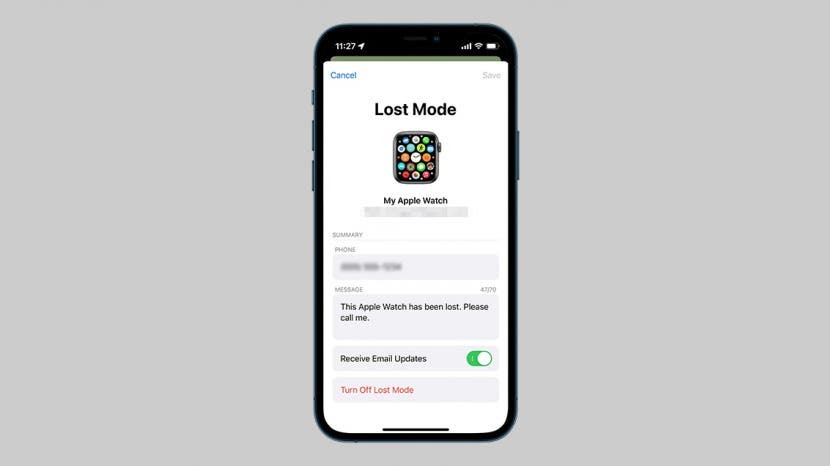
Ako ste izgubili svoj Apple Watch i trebate ga pronaći, ne tražite dalje. U ovom ćemo članku prvo objasniti kako pronaći izgubljeni Apple Watch pomoću aplikacije Find My. Također ćemo vam pokazati kako daljinski onemogućiti uređaj tako da lopovi ne mogu zloupotrijebiti vaš Apple Watch ili njegove podatke.
Skoči na:
- Korak 1: Kako pronaći izgubljeni Apple Watch sa svojim iPhoneom
- Korak 2: Kako zaključati svoj Apple Watch i označiti ga kao izgubljen
- Korak 3: Kako izbrisati svoj Apple Watch da biste zaštitili svoje podatke
Korak 1: Kako pronaći izgubljeni Apple Watch sa svojim iPhoneom
Čim shvatite da je vaš Apple Watch izgubljen ili ukraden, prvo što želite učiniti je provjeriti aplikaciju Find My. Ova je aplikacija uključena kao zadana Appleova aplikacija na vašem iPhoneu, ali ako je iz nekog razloga nemate, možete brzo preuzeti Pronađi moju aplikaciju besplatno iz App Storea. Evo kako pronaći svoj Apple Watch pomoću aplikacije Find My na vašem iPhoneu:
- Otvori Pronađi moju aplikaciju.

- Dodirnite svoj Apple Watch prikazan na popisu vaših Apple uređaja.
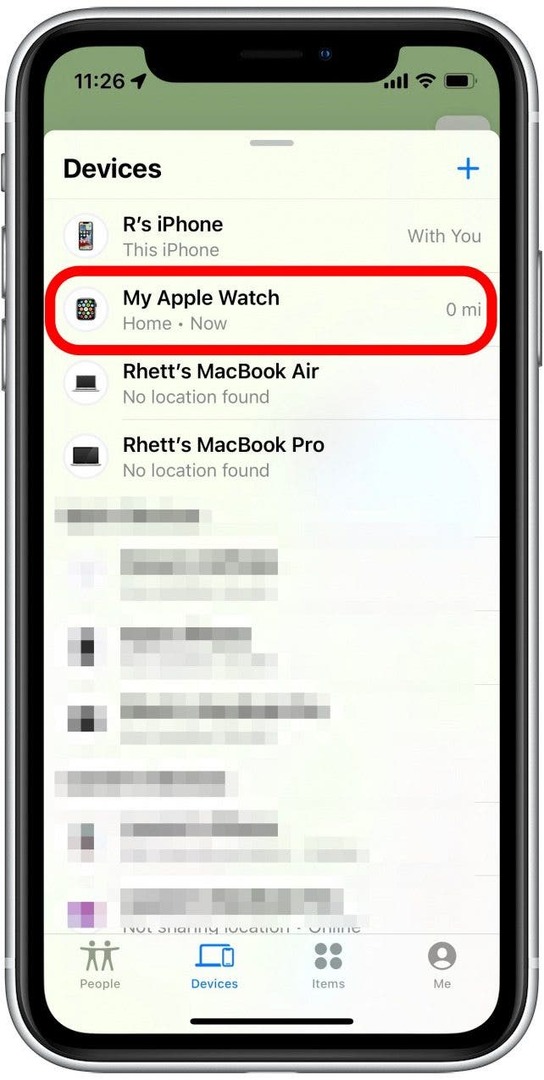
- Dodirnite Reproduciraj zvuk i vaš Apple Watch emitirat će ping zvuk, omogućujući vam da ga lako pronađete ako je u blizini.
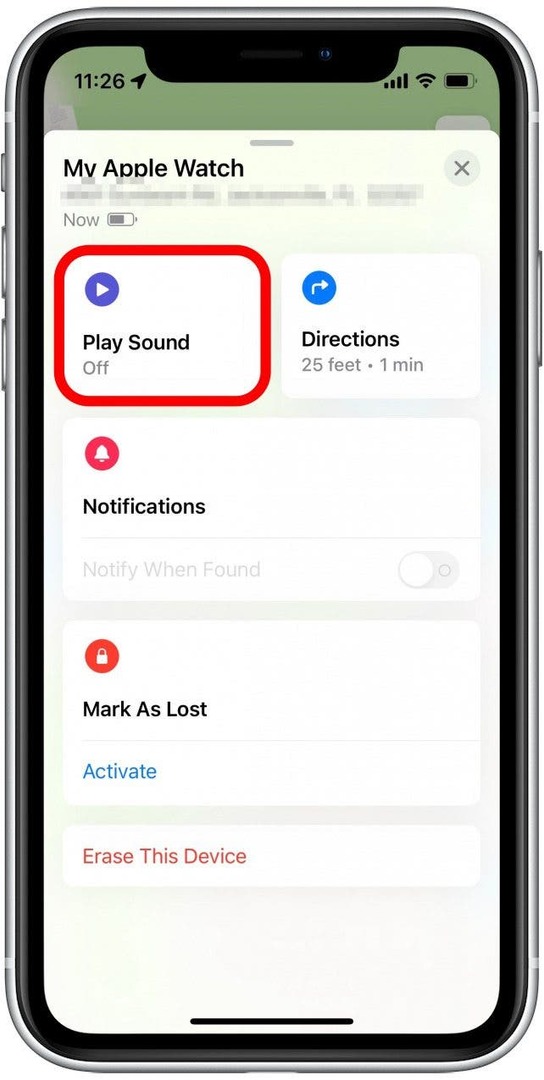
- Također možete dodirnuti Upute da biste otvorili Apple Maps i dobili upute korak po korak za svoj Apple Watch.
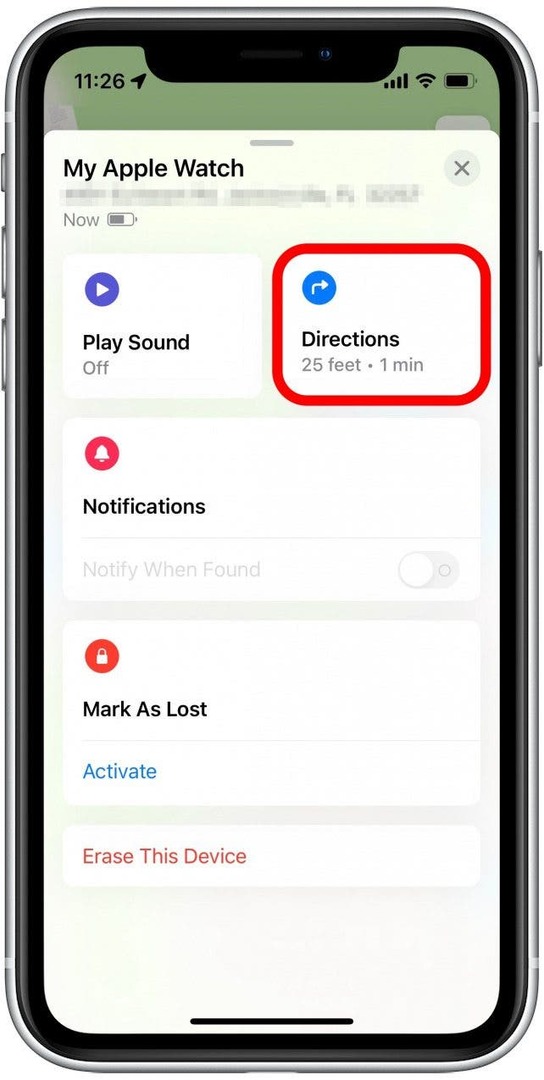
Nadamo se da ste uspjeli locirati svoj Apple Watch prateći gore navedene korake! Za više korisnih savjeta o upravljanju svojim Apple uređajima, prijavite se za naš besplatni Savjet dana Newsletter. Međutim, ako se vaš Apple Watch ne prikazuje na karti, možda nije povezan s vašim iPhoneom ili Find My možda nije bio omogućen prije nego što je uređaj izgubljen. Nažalost, osim Find My, ne postoji drugi način za praćenje vašeg Apple Watcha, pa bi vaš sljedeći korak trebao biti zaključavanje Apple Watcha i označavanje kao izgubljenog.
Korak 2: Kako zaključati svoj Apple Watch i označiti ga kao izgubljen
Ako je vaš Apple Watch ukraden, zaključavanje uređaja spriječit će lopove u pristupu vašim podacima i možda ih spriječiti u pokušaju preprodaje uređaja. Istodobno, na ekranu možete prikazati poruku s kontakt informacijama, u slučaju da ga neka dobra duša pronađe i pokuša vam vratiti uređaj. Evo kako zaključati Apple Watch i označiti ga kao izgubljenog:
- Otvori Pronađi moju aplikaciju na vašem iPhoneu.

- Na popisu uređaja dodirnite svoj Apple Watch.
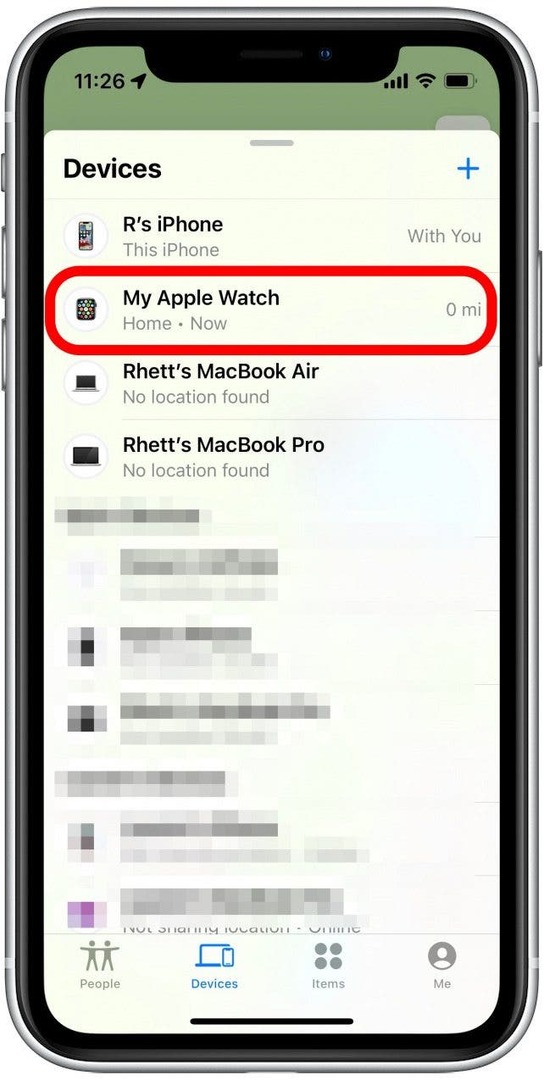
- U odjeljku Označi kao izgubljeno dodirnite Gumb za aktiviranje.
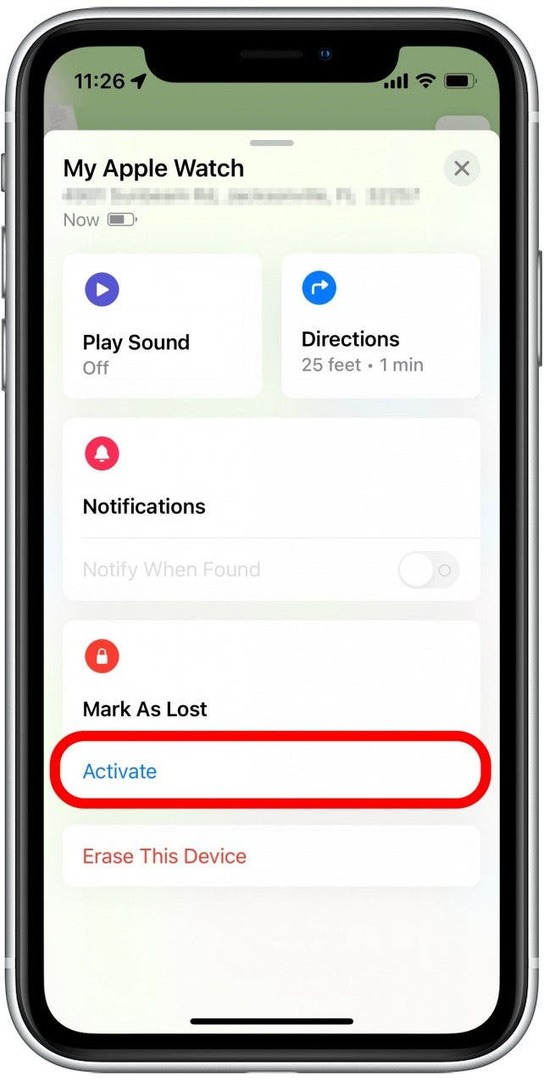
- Na sljedećem ekranu vidjet ćete objašnjenje čemu ova značajka služi. Pomaknite se prema dolje i dodirnite Nastaviti.
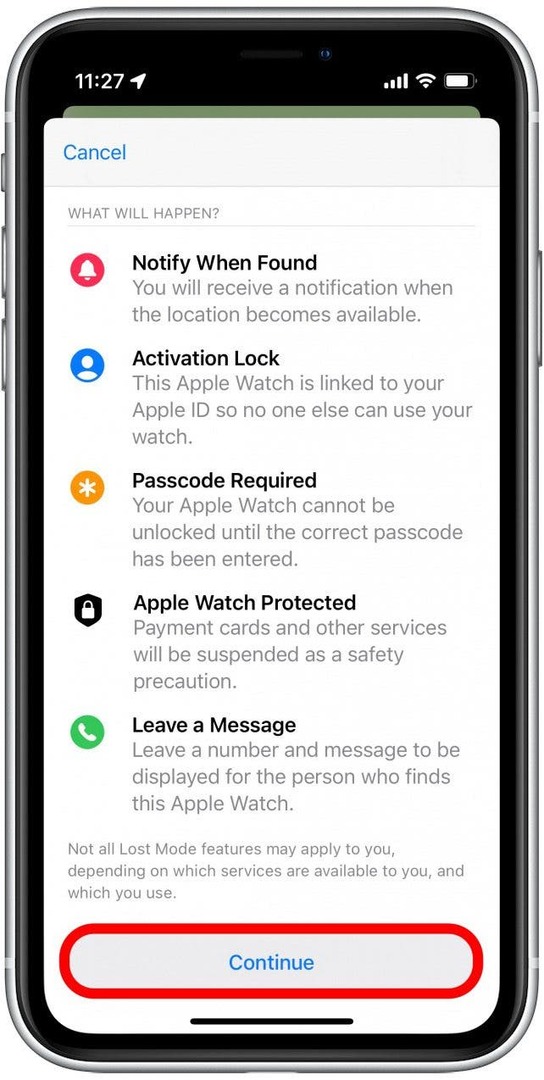
- Imat ćete mogućnost unosa telefonskog broja za prikaz na zaslonu sata nakon aktiviranja Izgubljenog načina rada. Dodirnite tekstualno polje za unos telefonskog broja.
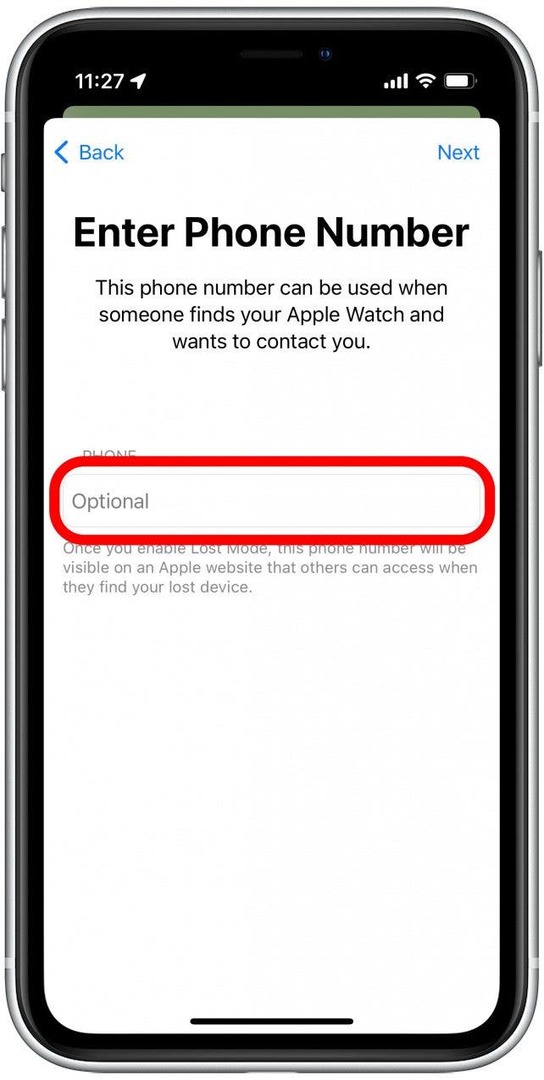
- Dodirnite Sljedeći.
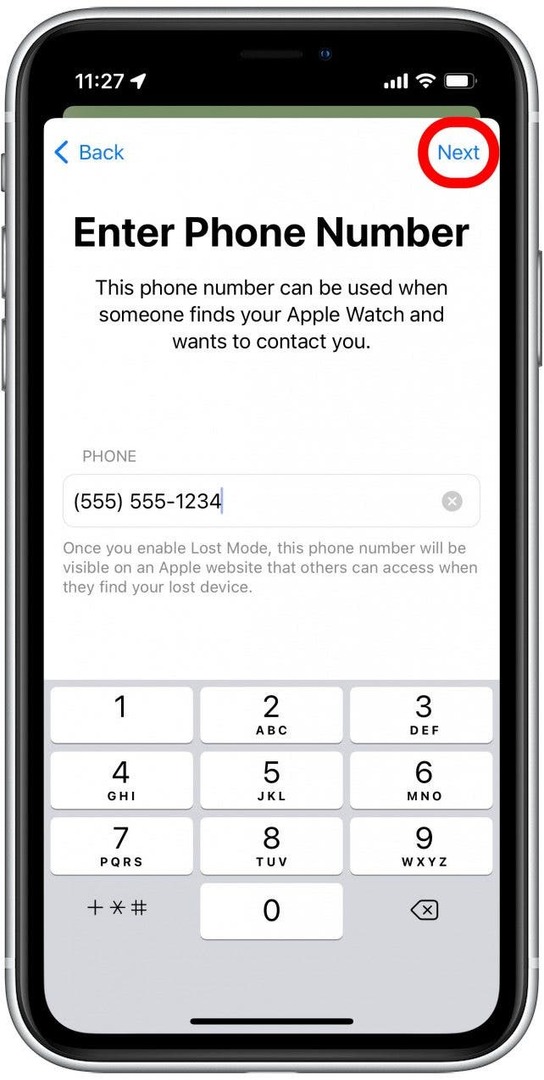
- Također ćete imati mogućnost unijeti poruku koja će se prikazati na zaključanom zaslonu Apple Watcha. Dodirnite okvir za upisivanje poruke.
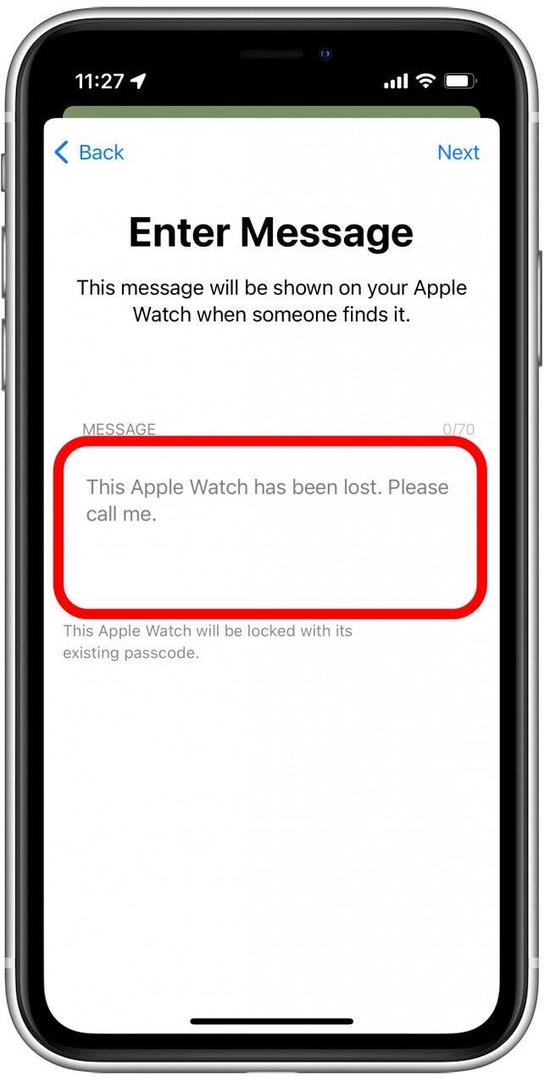
- Dodirnite Sljedeći.
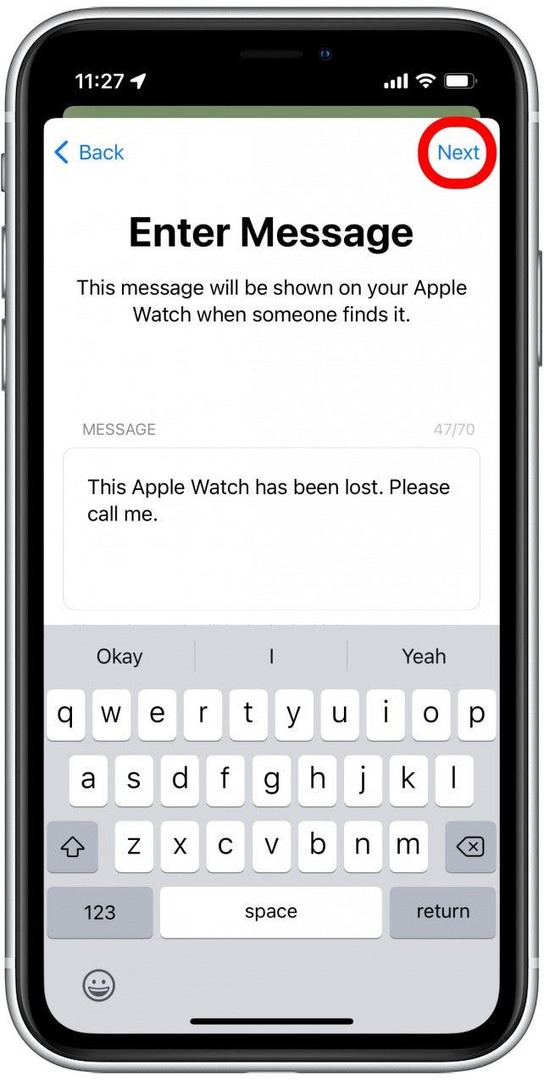
- Na posljednjem zaslonu možete dodirnuti Prekidač Obavijesti kada je pronađen kako biste primili obavijest sljedeći put kada Find My pronađe svoju lokaciju. (Prekidač je zelen kada je omogućen.)
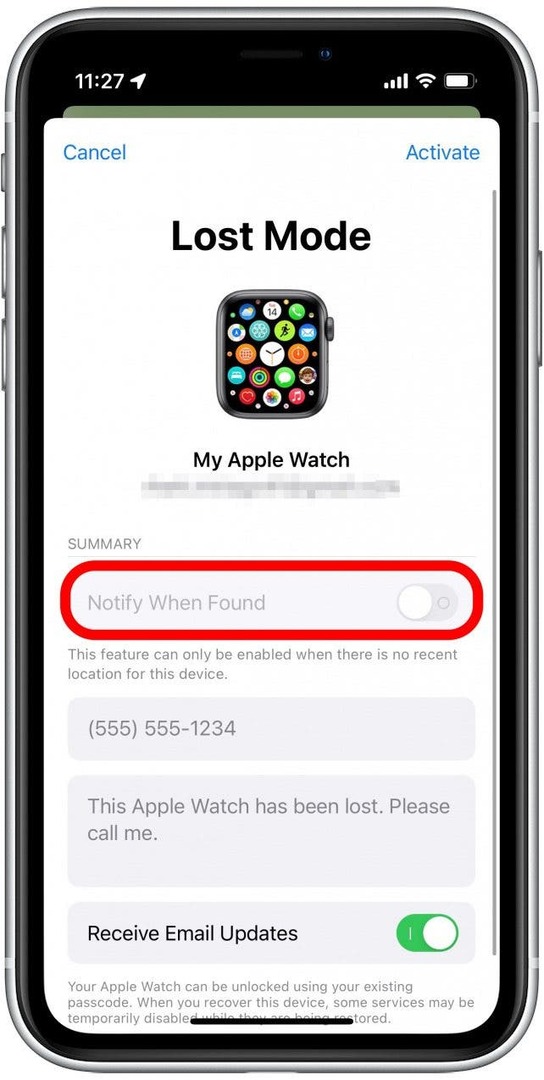
- Također možete dodirnuti da omogućite Prekidač za primanje ažuriranja putem e-pošte ako želite primati e-poruke s ažuriranjima o statusu vašeg izgubljenog sata.
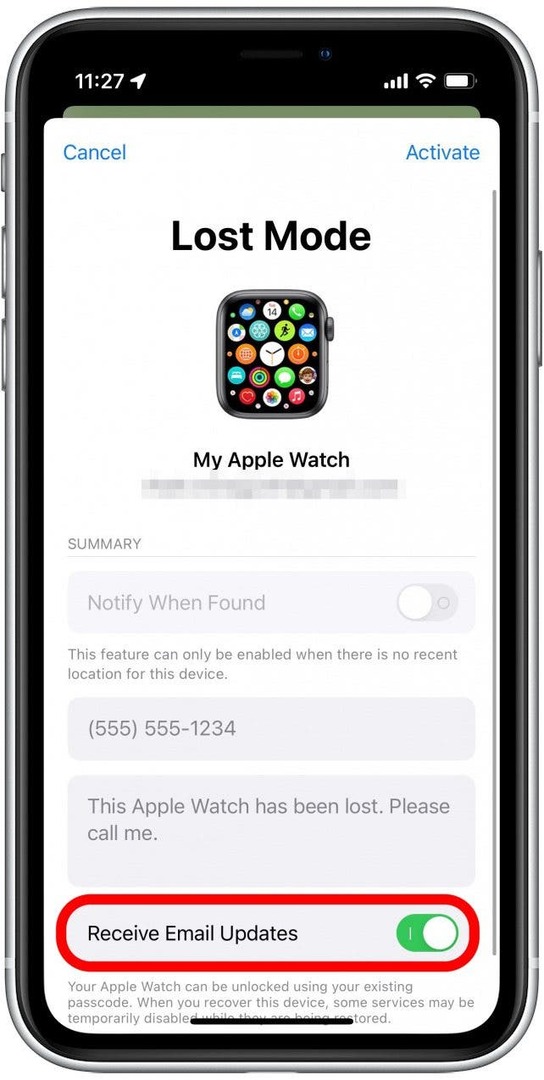
- Dodirnite Aktivirati.
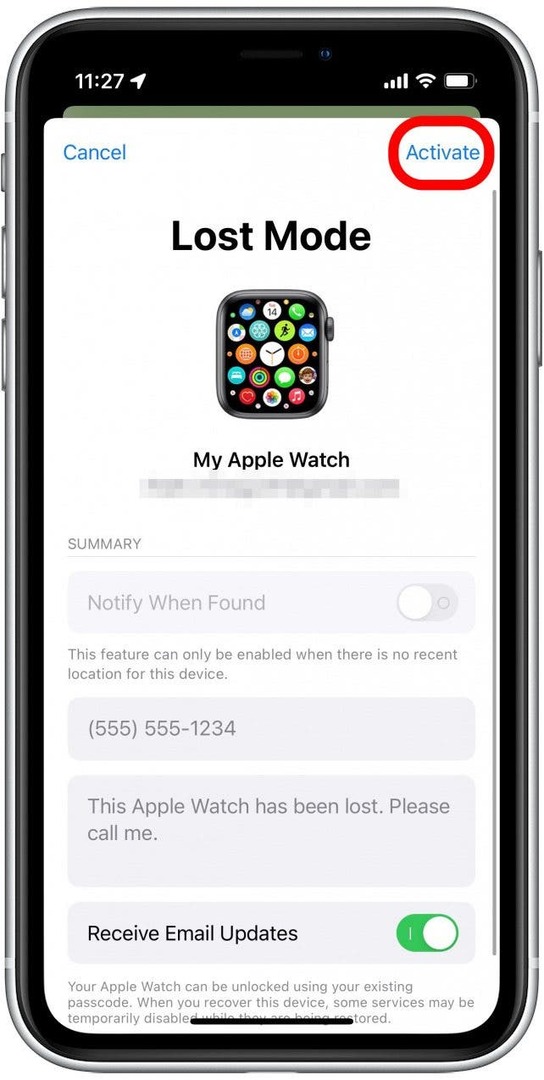
Vaš Apple Watch bit će onemogućen i prikazat će poruku koju ste upisali na zaslonu. Nakon što ponovno uzmete sat u ruke, dodirnite Otključaj i unesite šifru za otključavanje Apple Watcha. Ovo će automatski isključiti Lost Mode.
Korak 3: Kako izbrisati svoj Apple Watch da biste zaštitili svoje podatke
Ako je prošlo neko vrijeme otkako ste izgubili svoj Apple Watch ili se čini vjerojatnim da je vaš Apple Watch ukraden, vaš sljedeći korak je daljinsko brisanje podataka na vašem Apple Watchu kako biste zaštitili svoje spremljene načine plaćanja i druge privatne podatke podaci. Evo kako izbrisati podatke Apple Watcha iz aplikacije Find My na vašem iPhoneu:
- Otvori Pronađi moju aplikaciju.

- Na popisu uređaja dodirnite svoj Apple Watch.
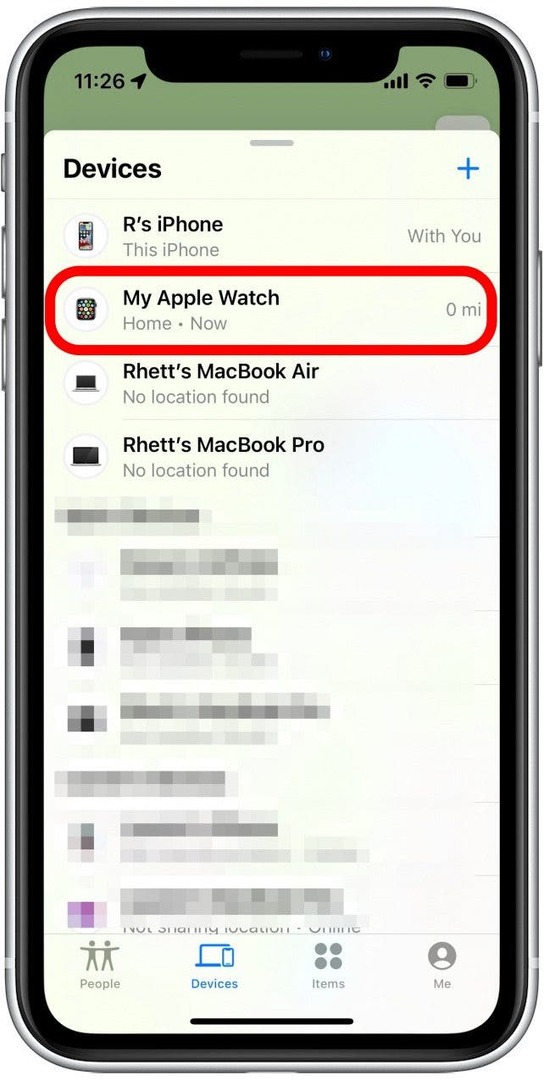
- Dodirnite Izbriši ovaj uređaj.
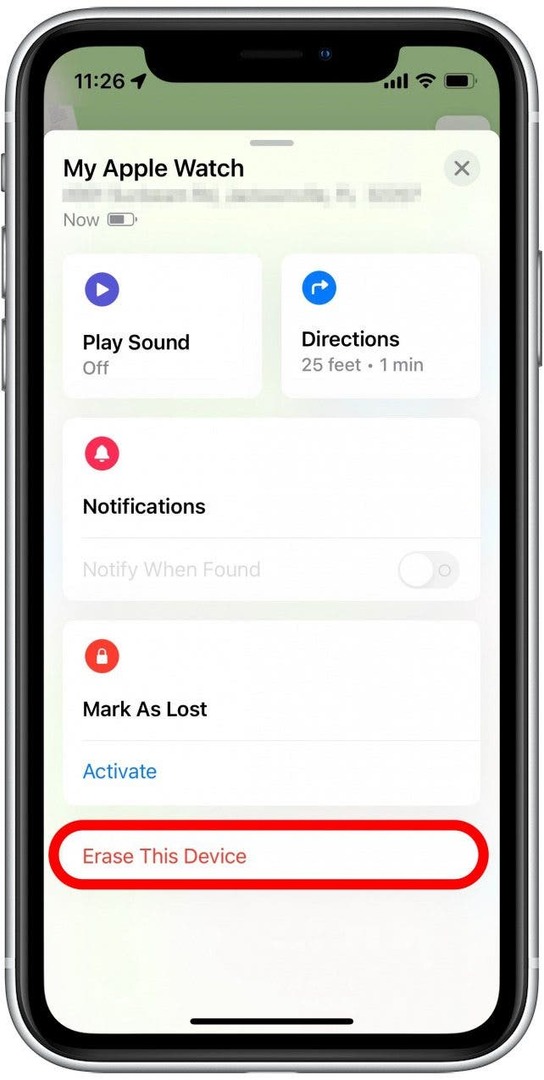
- Dodirnite Nastaviti.
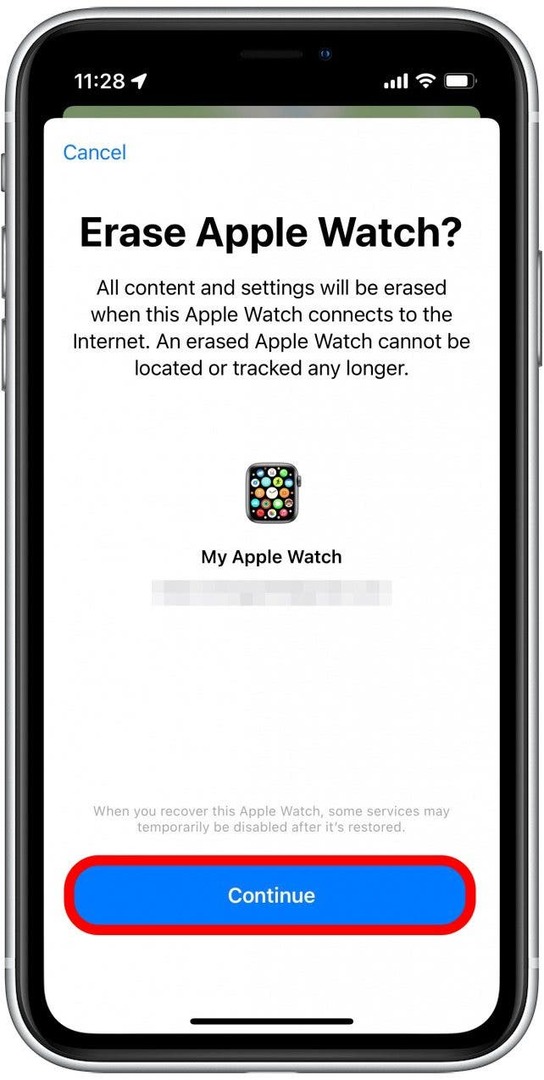
- Dodirnite tekstualno polje za unos telefonskog broja. Nakon što se vaš Sat izbriše, bit će onemogućen s telefonskim brojem prikazanim na ekranu, omogućujući svakome tko ga pronađe da vas kontaktira i obavijesti.
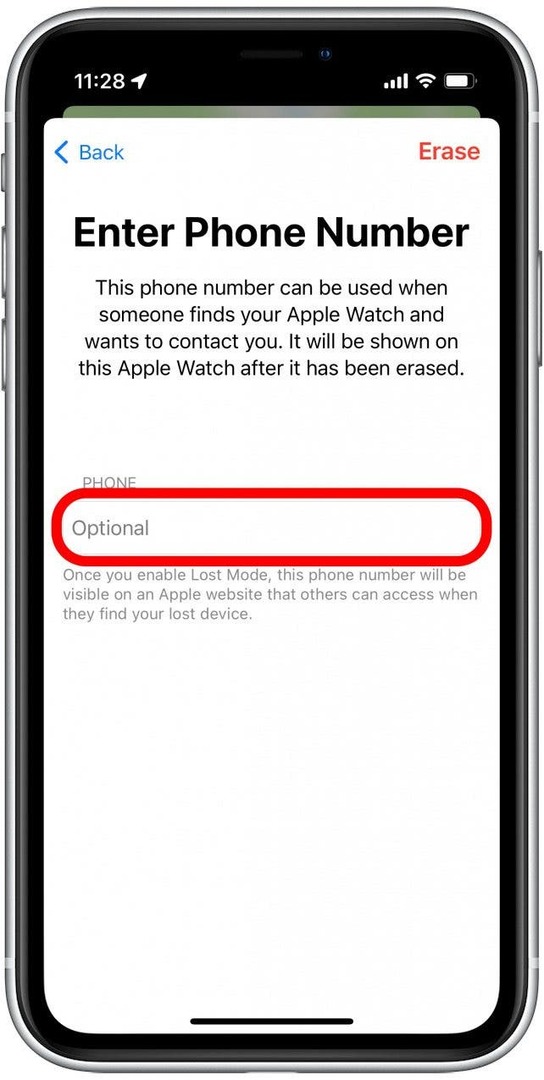
- Dodirnite Izbriši.
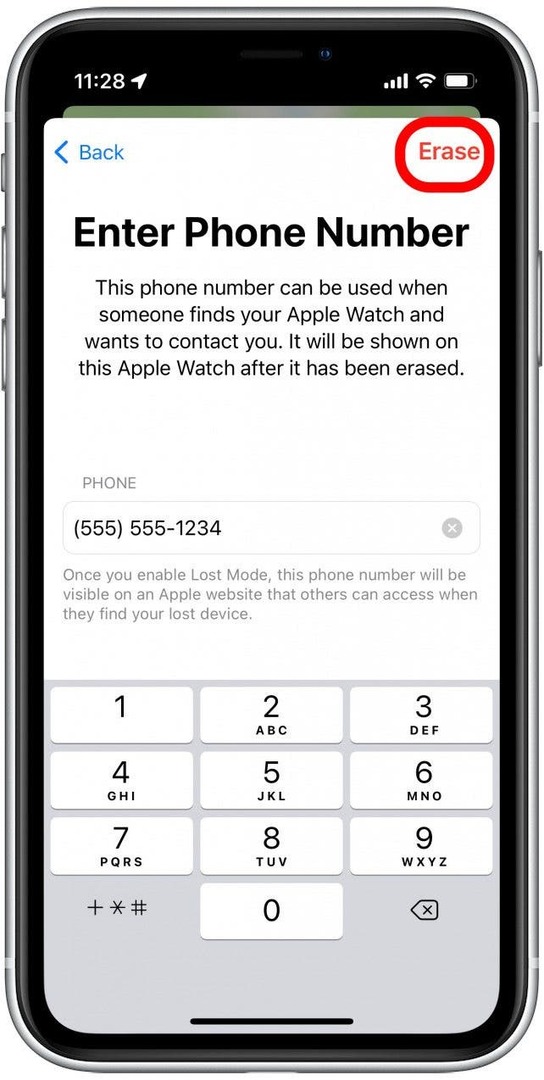
Nakon toga, vaš sat će biti potpuno izbrisan, sprječavajući zlouporabu vaših podataka. Također će biti onemogućen, čineći uređaj beskorisnim lopovima ili svima koji bi ga mogli pronaći i željeli zadržati za sebe. Ako je vaš uređaj nestao nekoliko dana ili se čini kao da je ukraden, također preporučujemo da svoj ukradeni uređaj prijavite lokalnoj policiji. Ipak, nadamo se da je vaš uređaj već lociran ili će vam biti vraćen! Dalje, učite kako pronaći tuđi iPhone kada se izgubi.
Podaci o autoru

Podaci o autoru
Rhett Intriago strastveni je pisac i Appleov entuzijast. Kad ne piše članke za iPhone Life, radije provodi svoje slobodno vrijeme igrajući se s prijateljima, gledajući anime sa suprugom ili igrajući se sa svoje tri mačke.